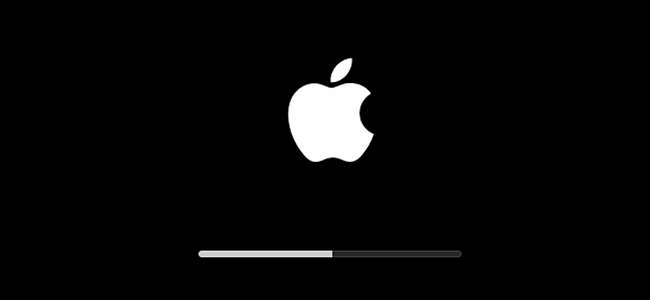
Устранение неполадок Mac отличается от устранения неполадок ПК, но не который другой. Ниже описано, как использовать встроенные параметры запуска Mac для проверки оборудования, загрузки в безопасном режиме, переустановки macOS и выполнения других системных задач.
Чтобы получить доступ к одному из этих инструментов, сначала необходимо выключить или перезагрузить Mac. Затем вам нужно будет нажать и удерживать соответствующую клавишу или комбинацию клавиш, прежде чем появится серый экран запуска. Нажмите клавиши сразу после воспроизведения звука запуска.
Выберите другой загрузочный диск с помощью диспетчера запуска
Чтобы загрузиться с определенного устройства, нажмите и удерживайте клавишу Option во время загрузки Mac. Вы увидите, что появится Диспетчер запуска. Отсюда вы можете выбрать загрузку с различных подключенных жестких дисков, USB-накопителей, сетевых расположений и других загрузочных устройств.
Чтобы пропустить Диспетчер запуска и загрузиться прямо со съемного устройства, например CD, DVD или USB-накопителя, вместо его внутреннего накопителя, нажмите и удерживайте C. Для загрузки напрямую из сети с Netbook нажмите и удерживайте N .
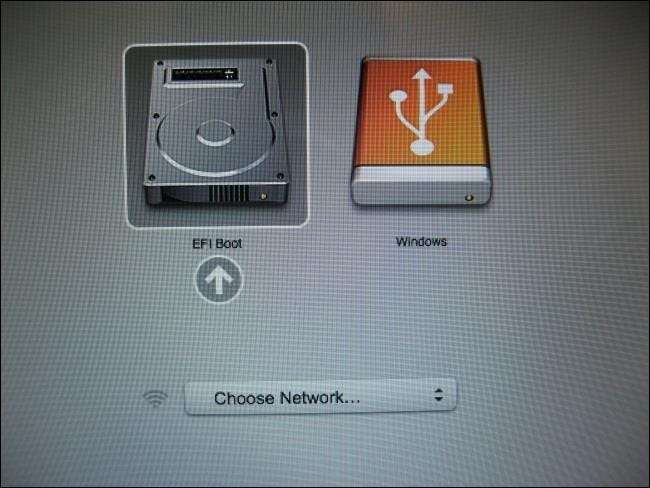
Проверьте свое оборудование с помощью Apple Diagnostics
Apple Diagnostics проверяет оборудование вашего Mac, чтобы убедиться в его правильной работе. На компьютерах Mac, выпущенных до июня 2013 г., вместо «Диагностика Apple» будет отображаться Apple Hardware Test (AHT).
Чтобы получить доступ к этому инструменту, нажмите и удерживайте клавишу D во время загрузки Mac. Выберите свой язык, и ваш Mac автоматически проверит оборудование и сообщит вам, если что-то не так.
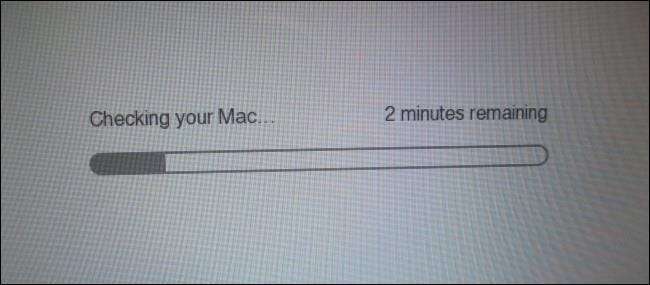
Загрузите самые необходимые вещи в безопасном режиме
Mac предлагает безопасный режим, также известный как Safe Boot. Когда вы загружаетесь в безопасном режиме, ваш Mac проверит свой загрузочный том, загрузит только необходимые расширения ядра и отключит сторонние шрифты и параметры запуска. Это как Безопасный режим в Windows - он не загружает сторонние драйверы оборудования или программы запуска, поэтому вы можете использовать этот режим для устранения проблем, если ваш Mac не работает или не загружается должным образом.
Чтобы загрузить Mac в безопасном режиме, нажмите и удерживайте клавишу Shift во время загрузки. Вы можете перестать удерживать клавишу Shift, когда увидите логотип Apple и индикатор выполнения. Чтобы выйти из безопасного режима, просто перезагрузите Mac, не удерживая клавишу Shift.
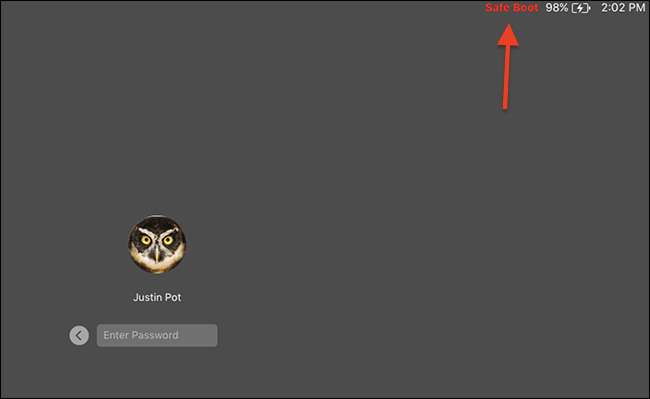
Устранение неполадок из командной строки в однопользовательском режиме
В однопользовательском режиме вам будет представлен терминал в текстовом режиме, который можно использовать для ввода команд, которые могут потребоваться для устранения проблем. Это работает как Однопользовательский режим Linux - вместо получения многопользовательской операционной системы вы загружаетесь непосредственно в корневую оболочку.
Нажмите Command + S при загрузке Mac, чтобы войти в однопользовательский режим. Чтобы выйти из этого режима, введите в командной строке reboot и нажмите Enter.
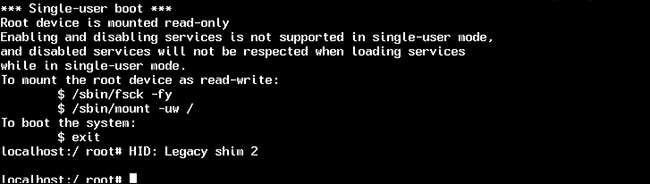
Смотрите более подробную информацию в подробном режиме
В подробном режиме на экране появляются обычно скрытые сообщения. Если ваш Mac зависает, особенно во время процесса загрузки, приведенные здесь сообщения могут помочь вам определить проблему и получить помощь.
Нажмите Command + V при загрузке Mac, чтобы перейти в подробный режим. Вы увидите сообщения терминала во время запуска. Если все пойдет правильно, ваш Mac загрузится с обычным рабочим столом.
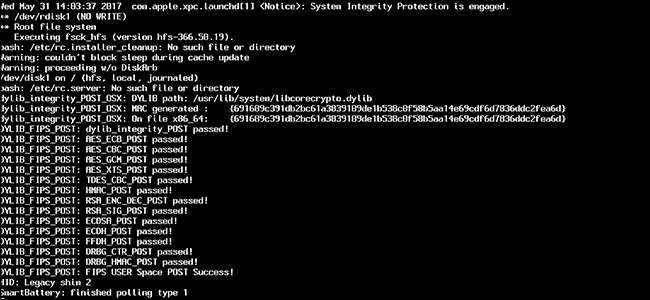
Получите другие инструменты (или переустановите macOS) в режиме восстановления
СВЯЗАННЫЕ С: Как стереть Mac и переустановить macOS с нуля
Режим восстановления предоставляет различные графические инструменты для работы с вашим Mac. Отсюда вы можете переустановить macOS , восстановите свой компьютер из резервной копии Time Machine или воспользуйтесь Дисковой утилитой для восстановления, очистки и разбиения внутренних дисков Mac.
Нажмите Command + R при загрузке Mac, чтобы перейти в режим восстановления. При необходимости вам будет предложено подключиться к сети, чтобы на Mac можно было загрузить соответствующее программное обеспечение для восстановления. Затем вы можете выбрать свой язык и использовать графические инструменты здесь.
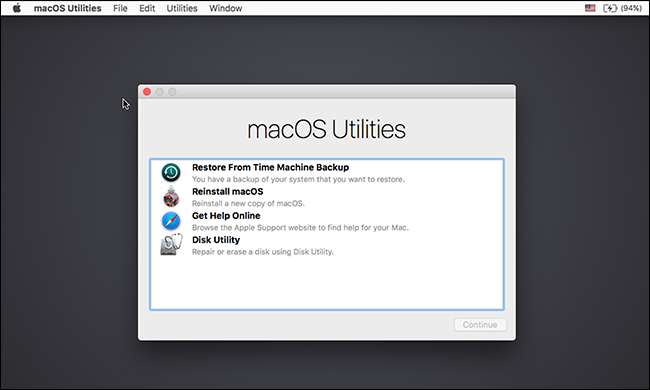
Одна из приятных особенностей Mac заключается в том, что все это встроено. Вам даже не нужно загружать установщик macOS для доступа к этим инструментам - в случае необходимости ваш Mac загрузит установочные файлы macOS, когда вы решите переустановить операционную систему. Более того, он загрузит самую последнюю версию macOS, поэтому вам не придется тратить часы на установку исправлений и пакетов обновления, как в Windows.







